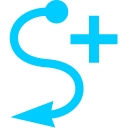StrokesPlus是一款小巧实用的鼠标手势软件,软件可以帮助用户在电脑中自定义各种鼠标手势操作,让用户可以通过鼠标手势来快速使用对应的功能,提高电脑操作效率。比如我可以将打开QQ设置为一个鼠标手势,以后就可以通过绘制指定鼠标手势的方式来随时打开QQ了,有兴趣的朋友赶紧来看看吧!
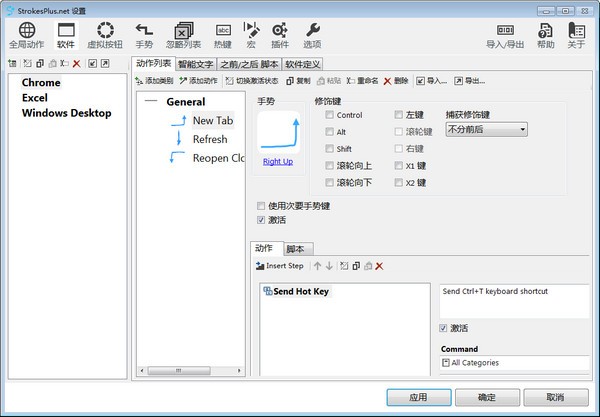
StrokesPlus使用说明
双击运行后,StrokesPlus会在桌面的右下角任务栏生成软件图标。用鼠标右键点击后就能看到它的快捷设置项目,注意看最上面的几个选项,在这里需根据个人喜欢,设定好用鼠标哪个按键激活手势命令,小编建议大家用默认的鼠标右键(也就是按住鼠标右键滑动鼠标,如果使用鼠标左键的话,很容易变成拖拽图标或拉伸窗口)。
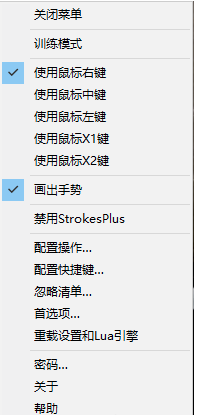
而我们首先要做的就是进入“配置操作”中,了解它自带的全局手势,并设置属于自己的手势操作。唉,不得不吐槽,耿直的老外在中文汉化上还是不够到位,一些他们认为我们应该了解或者能看懂的基础Windows名词还是标准的English!
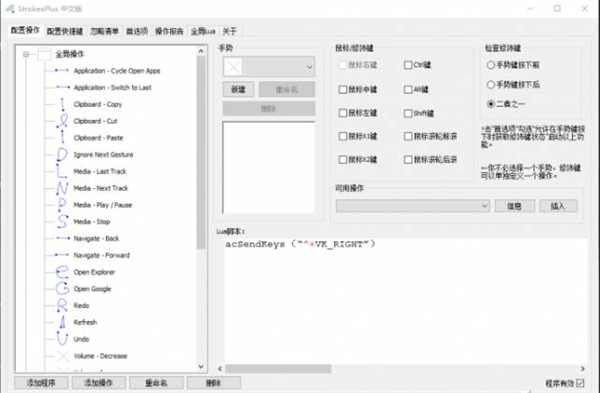
在这个界面,大家要是觉得哪些手势容易出现误操作,或者画起来太难,可以在点击“新建”,制作符合自己的需求的新手势,默认+自定义一同使用的话,是能有效提高识别率的哦。
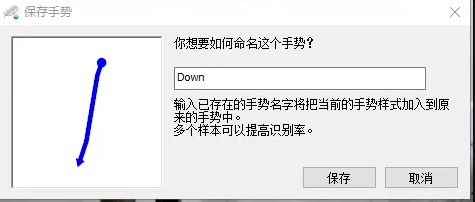
以上其实都不是重点,重点是我们需要用它来控制除Windows之外的应用程序,解放大家的手腕。点击界面的左下角“添加程序”按钮,在点击左下角的“添加程序”按钮,在弹出的界面中输入准备添加的应用程序的名称,如:“wangyi”(仅支持英文和数字),并点击“确定”按钮确认。
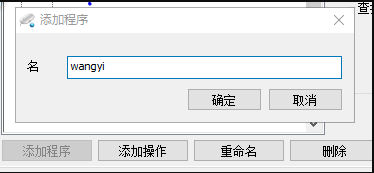
在左侧列表选中刚才添加的应用程序(wangyi),然后拖动“查找窗口”下面的图标到“网易云音乐”窗口(一定是显示了界面的软件窗口,不能是软件快捷图标),StrokesPlus将自动获取有关该程序的信息,并删除“查找窗口”上面所有文本框中的数据,完全不需要大家手动一个一个输入相关信息。
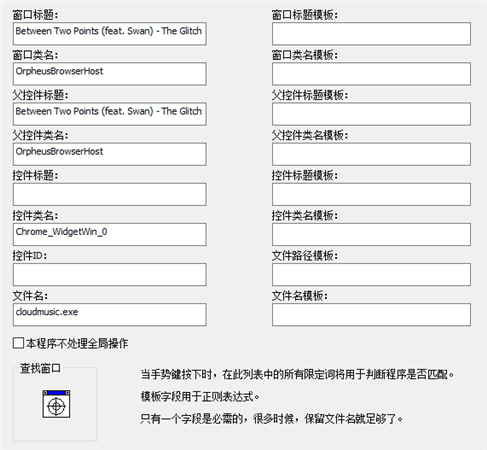
同样需要在左侧列表选中新建的应用程序(wangyi),接着点击“添加操作”添加鼠标动作,并在弹出的窗口中,为该动作起一个合适的名字,如:next song(下一首歌),再点击"确定"按钮确认。
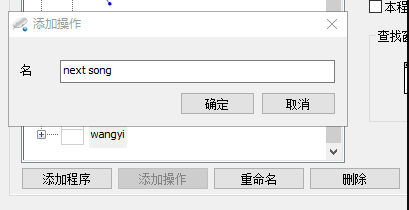
之后选中刚才添加的动作(next song),然后在"手势"下拉列表中选择一个已有的鼠标动作(当然也可以点击"新建"按钮来录制新的动作)。
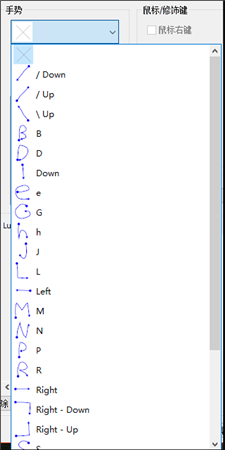
在"Lua 脚本"下面的文本区域输入已替换为为StrokesPlus代码的下一首键盘快捷键命令:acSendKeys(“^VK_RIGHT”)。
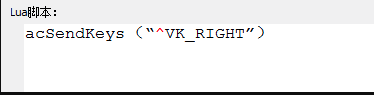
StrokesPlus功能介绍
多个笔划按钮
StrokesPlus.net支持额外的笔触按钮,因此您可以根据按下的笔触按钮进行不同的操作。
手势提示
自定义提示弹出窗口的字体,颜色,位置等。当前手势的实时分析显示绘制时将执行的操作。
强大的脚本引擎
使用 Microsoft ClearScript 和 Chrome V8 JavaScript 引擎,StrokesPlus.net 可以访问方便的内置函数,并可以访问 Microsoft .NET Framework。
触控和笔支持
创建自定义浮动器以放置可以执行脚本的任何位置,或充当固定键。浮动器可以使用手指或笔快速访问触发操作。
文字扩展
创建全局或特定于应用程序的文本扩展标记,以通常插入常用文本,RTF 或 HTML 片段。
手势地区
定义全局或应用程序级别区域,以对屏幕的不同区域中的同一区域执行不同的操作。
热键和宏
记录鼠标和键盘输入以创建可从操作调用的自定义宏。创建自定义热键以在不使用鼠标的情况下执行脚本。
插件支持
通过构建 .NET 类库 DLL 并将其放在 Plug-Ins 文件夹中来扩展 StrokesPlus.net 来创建自己的插件。
忽略应用程序
定义控件,窗口或整个应用程序,StrokesPlus.net 应该完全忽略它们。
脚本帮助
对示例的描述性帮助解释了可用的内置函数以及如何使用它们。
粒度配置
控制 Strokes Plus.net 内部的每个方面以及确切地执行操作的事件和条件。
导入/导出
您可以导入或导出单个操作,应用程序或选择并准确选择所需内容。
StrokesPlus软件特色
简单高效
WGestures鼠标手势软件帮助您化繁为简,将注意力保持在重要的工作上,远离那些繁琐的细节。WGestures每个手势仅由8种方向组合而成,超高的识别率让您不必担心鼠标画不准确。
如影随形
WGestures鼠标手势软件包含了独有的“无处不搜索”功能,帮助您飞速搜寻信息。不仅支持Google、百度和必应,也可以使用其他任何的搜索引擎。
保持创新
WGestures鼠标手势软件可以作用于几乎任何应用程序。除了预定义的手势外,您还可以为任意应用程序添加任意手势。
赏心悦目
WGestures能将手势曲线平滑而高效的绘制在屏幕上;漂亮的颜色能给人愉悦的心情,您可以将手势设置为任何一种喜欢的颜色。
WGestures也支持超高分辨率的屏幕(比如Retina甚至4k),并且获得更精致的视觉效果。